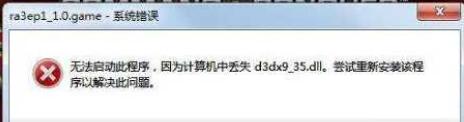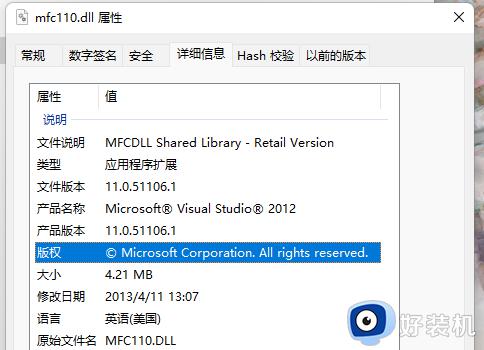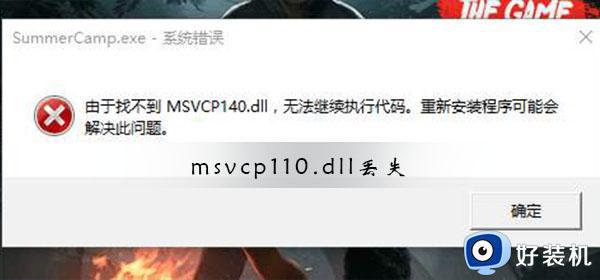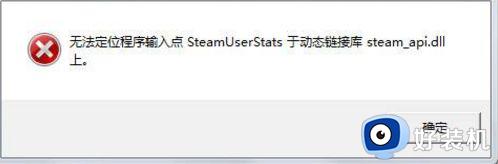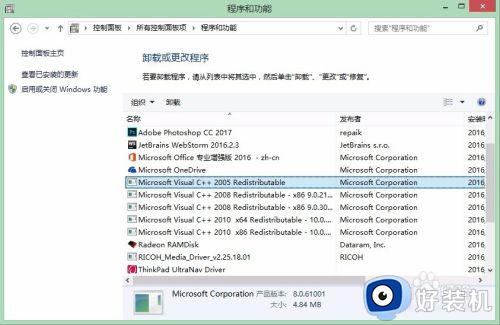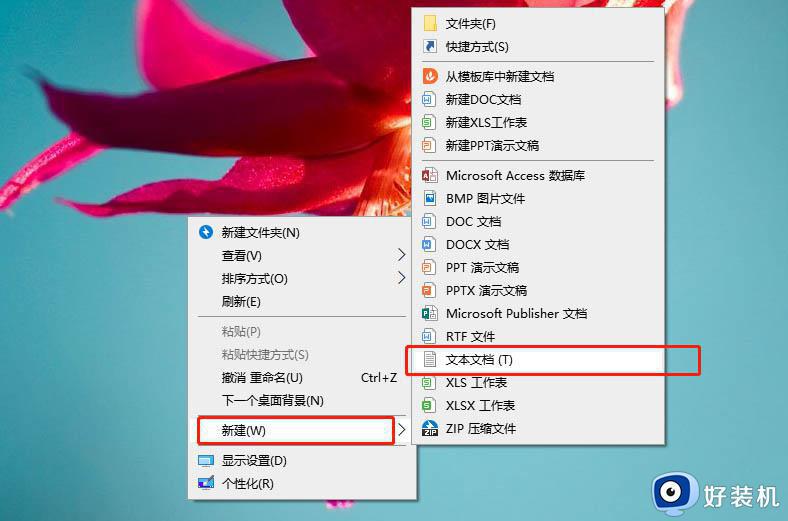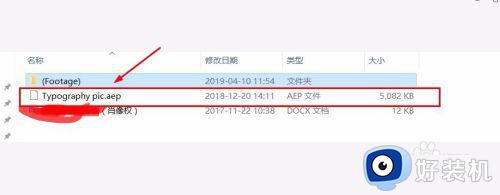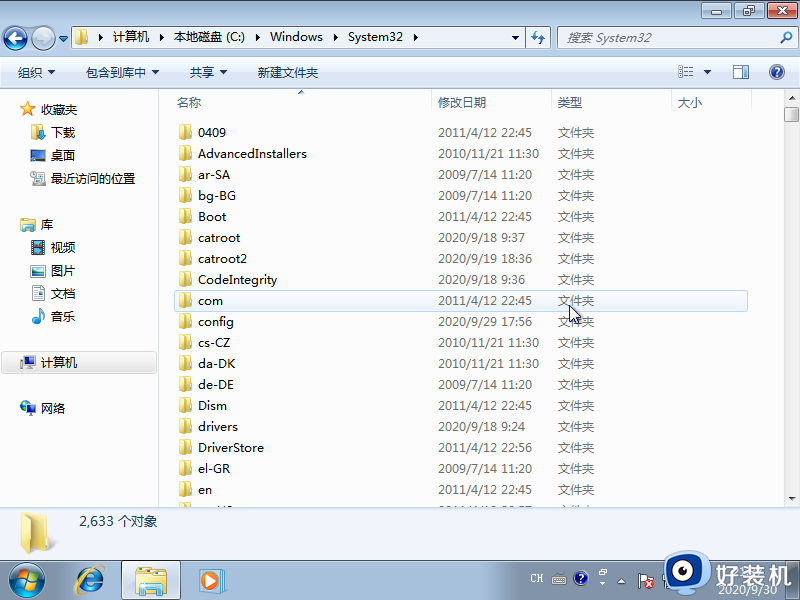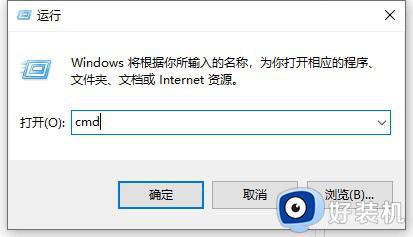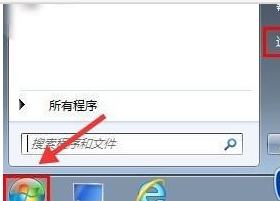dll文件怎么打开编辑 dll文件用什么软件打开
windows电脑系统中有许多不同后缀的文件,dll文件就是其中比较重要的系统文件,有些用户对dll文件表示好奇,想要打开编辑修改,但是不懂dll文件怎么打开编辑。dll文件是windows的动态链接库文件,一般不能直接打开,需要用到专业的工具,下面就来了解下dll文件用什么软件打开的教程。
一、文本编辑器
1、系统自带的记事本、写字板等功能
记事本可以打开“.dll”文件。右键单击“.dll”文件,然后选择“打开方式”,然后从列表中选择“记事本”即可。打开之后会显示乱码,因为“.dll”文件在被创建的时候是二进制的,而记事本是按十进制展示文件内容的。所以,用记事本你可以打开,但是看不了里面的二进制内容。
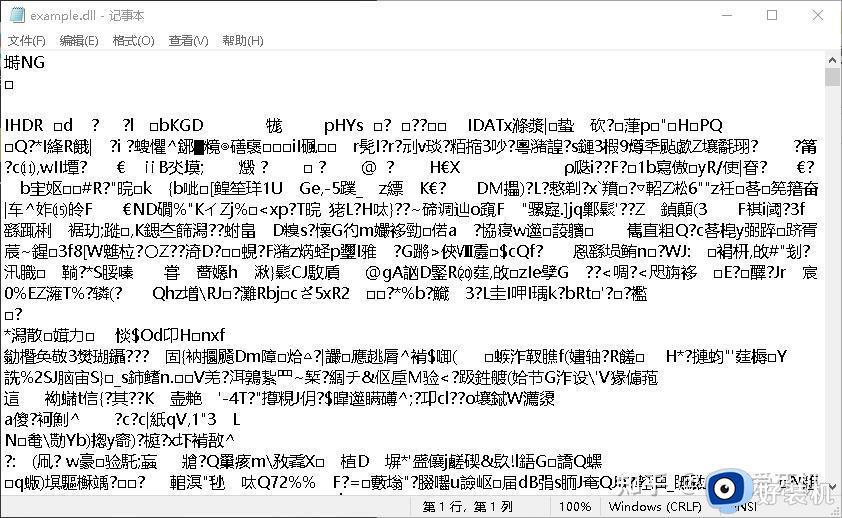
2、外部文本编辑器
外部文本编辑器也可以打开“.dll”文件,比如Sublime Text。Sublime Text要比系统自带的记事本功能强大,它可以直接展示二进制内容。
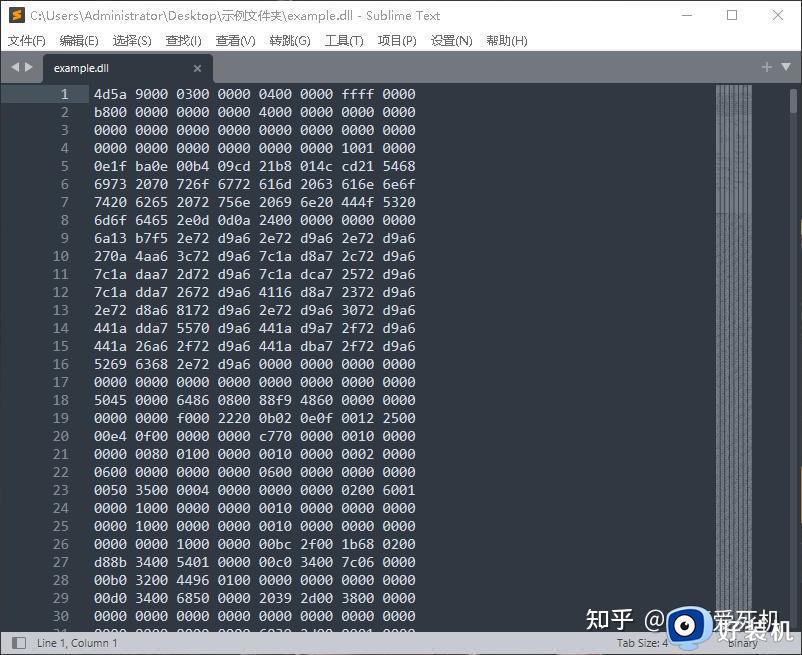
二、专业工具
可使用专业工具打开“.dll”文件,比如PE Explorer。PE Explorer可以查看“.dll”文件的所有内容,包括文件头、导出表、导入表、资源、字符串等。打开以后是下图所示的样子,会把“.dll”文件的内容以结构的形式展示出来。
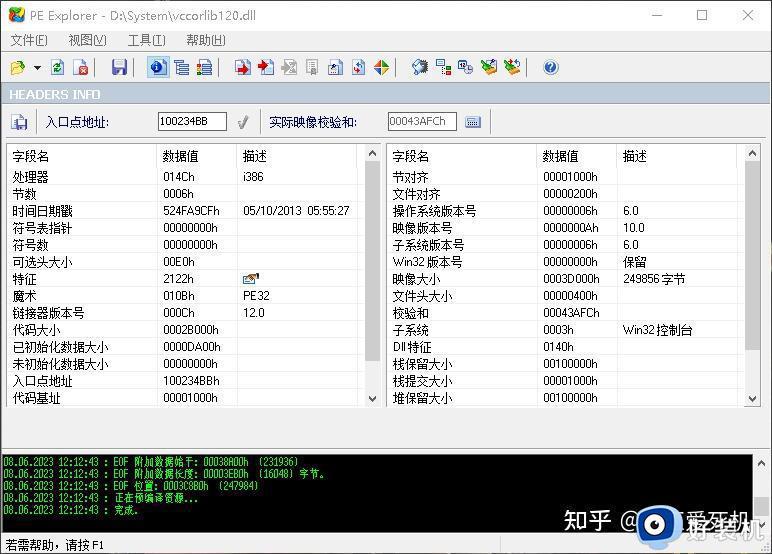
三、反汇编器
反汇编器可以打开“.dll”文件,比如IDA Pro、ILspy等。IDA Pro号称是最棒的一个静态反编译软件,为众多0day世界的成员和ShellCode安全分析人士不可缺少的利器。用它打开文件以后界面是下图这个样子。
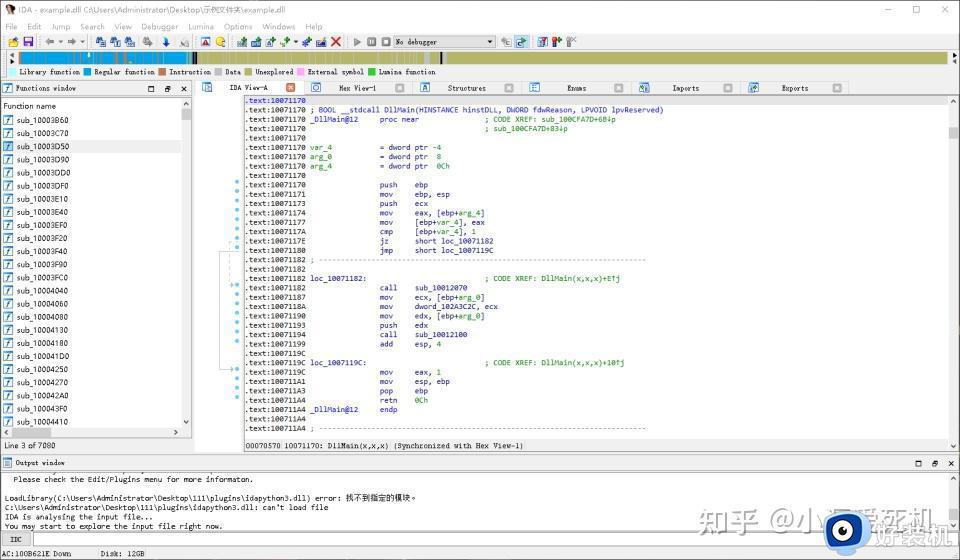
四、16进制编辑器winhex
Winhex也可以查看和编辑“.dll”文件,它其实是一个专门用来对付各种日常紧急情况的工具。它可以用来检查和修复各种文件、恢复删除文件、硬盘损坏造成的数据丢失等。同时它还可以让你看到其他程序隐藏起来的文件和数据。
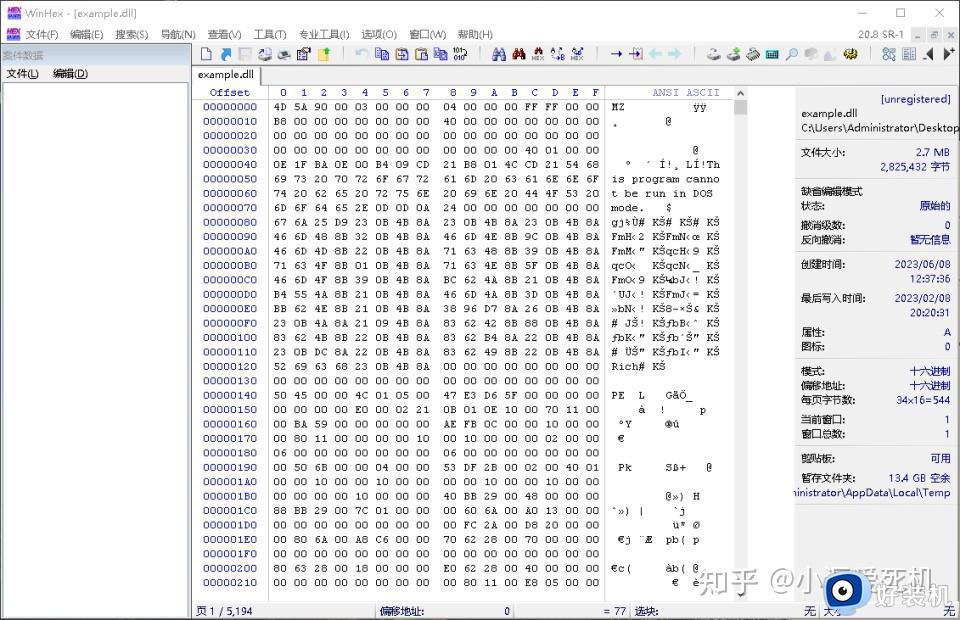
五、windows系统运行dll链接库文件
假设要运行加载msi.dll文件
1、msi.dll文件复制到原来“msi.dll”文件的的系统目录下;
2、根据系统的不同32位系统与64为系统目录是不同的:
32位系统为:C:\WINNT\System32
64位系统为:C:\Windows\SysWOW64
3、完成文件复制后使用快捷键win+r打开运行然后输入regsvr32 msi.dll并且回车确定操作即可。
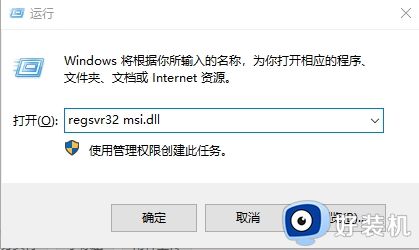
以上就是小编跟大家介绍的关于dll文件怎么打开编辑的操作步骤,如果你想要了解怎么打开dll文件,就可以来学习下这个教程。